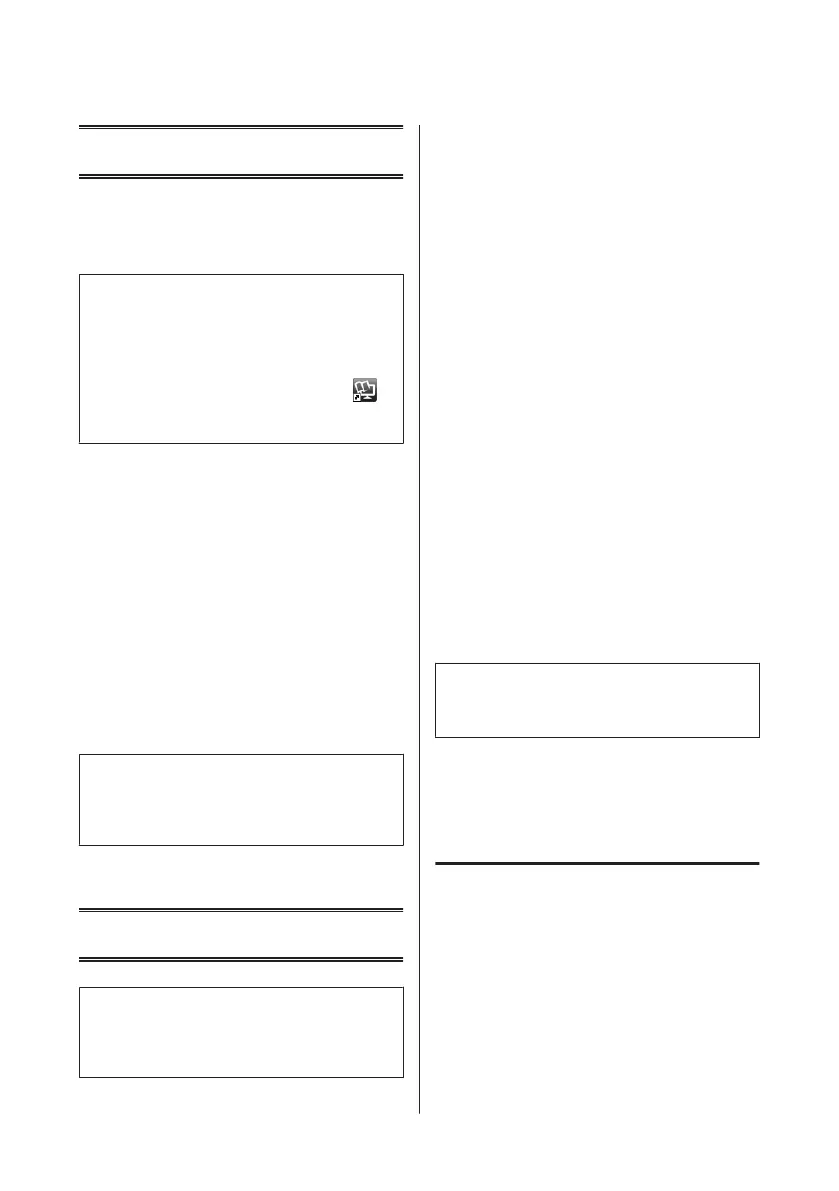Digitalização
Pode digitalizar documentos e enviar a imagem
digitalizada do produto para um cartão de memória ou
para um computador ligado.
Nota:
❏ Se pretender digitalizar os dados para um cartão de
memória, insira primeiro o cartão de memória.
& “Inserir um Cartão de Memória” na página 9
❏ Se pretender utilizar o serviço Digitalizar para a
nuvem, faça duplo clique no ícone de atalho
no
ambiente de trabalho e verifique o guia do Epson
Connect.
A
Coloque o(s) original(ais).
& “Colocar os Originais” na página 10
B
Entre no modo Digitalizar a partir do menu
Início.
C
Seleccione um item do menu de digitalização.
D
Se seleccionar Digit. p/ cartão de mem., poderá
efectuar definições de digitalização.
Se seleccionar Digitalizar para PC, seleccione o
computador.
E
Pressione x para iniciar a digitalização.
Nota:
Consulte o Guia do Utilizador em PDF para se informar
sobre outras funções de digitalização e a lista de menus
do modo Digitalizar.
A imagem digitalizada é gravada.
Fax
Nota:
Consulte o Guia do Utilizador em PDF para se informar
sobre outras funções de fax e a lista de menus do modo
Fax.
Introdução ao Utilitário
FAX Utility
O FAX Utility é um software com capacidade para
transmitir dados, como documentos, desenhos e
tabelas, criados com uma aplicação de processamento
de texto ou de folha de cálculo directamente por fax, sem
necessidade de impressão. Utilize o processo
apresentado em seguida para executar o utilitário.
Windows
Clique no botão Iniciar (Start) (Windows 7 e Vista) ou
clique em Start (Iniciar) (Windows XP), seleccione All
Programs (Todos os Programas), seleccione Epson
Software e clique em FAX Utility.
Mac OS X
Clique em System Preferences (Preferências do
Sistema), Print & Fax (Impressão e Fax) ou Print &
Scan (Impressão e Digitalização) e seleccione FAX (o
seu produto) em Printer (Impressora). Em seguida,
clique conforme se indica:
Mac OS X 10.6.x, 10.7.x: Option & Supplies (Opções e
acessórios) - Utility (Utilitário) - Open Printer Utility
(Abrir Utilitário da Impressora)
Mac OS X 10.5.x: Open Print Queue (Abrir fila de
impressão) - Utility (Utilitário)
Nota:
Para mais informações, consulte a ajuda interactiva do
utilitário FAX Utility.
Ligar a uma Linha
Telefónica
Informações sobre um cabo de
telefone
Utilize um cabo de telefone com a especificação de
interface seguinte:
❏ Linha telefónica RJ-11
❏ Ligação do telefone RJ-11
Guia básico
Digitalização
14
